Apple hat mit macOS Big Sur eine umfassende Überarbeitung seines Betriebssystems vorgenommen. Eine der bedeutendsten Änderungen ist die Einführung eines neuen Kontrollzentrums im Stil von iOS, welches nun direkt in der Menüleiste zu finden ist. Im Folgenden erfahren Sie alles Wichtige über die Funktionen des Kontrollzentrums in macOS Big Sur.
Obwohl Benutzer von iPhone und iPad mit dem Konzept des Kontrollzentrums vertraut sein dürften, unterscheidet sich die macOS Big Sur Version in ihrer Umsetzung doch etwas. Die Umgewöhnung an das neue Bedienelement wird sicherlich etwas Zeit in Anspruch nehmen.
Das neue Kontrollzentrum von macOS im Detail
Das Kontrollzentrum in macOS lässt sich durch einen Klick auf das neue Symbol in der Menüleiste öffnen. Dieses Symbol befindet sich direkt neben dem Siri-Symbol. Nach dem Klicken öffnet sich ein Dropdown-Menü, das alle verfügbaren Bedienelemente anzeigt.
Das Design ähnelt der iOS-Version mit abgerundeten Rechtecken und quadratischen Feldern. Der erste Bereich beinhaltet Optionen zur Konnektivität, einschließlich WLAN, Bluetooth und AirDrop.
Auf der rechten Seite finden sich Bedienelemente für „Nicht stören“, die Helligkeit der Tastatur sowie AirPlay. Darunter befinden sich Schieberegler für die Bildschirmhelligkeit und die Lautstärke.
Am unteren Ende ist ein Widget für die aktuell abgespielten Medien und der Akkustand des Macs zu sehen.
Durch einen Klick auf ein beliebiges Element können Sie es erweitern und zusätzliche Optionen anzeigen lassen.
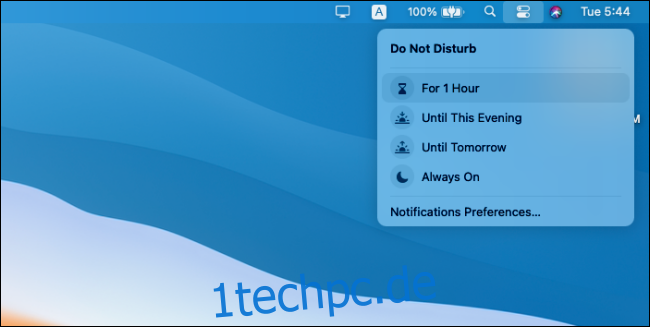
Das Verhalten des Kontrollzentrums auf dem Mac wirkt zunächst etwas ungewohnt. Wenn Sie auf ein Bedienelement klicken, wird das Kontrollzentrum ausgeblendet und die zusätzlichen Optionen erscheinen direkt darüber. Dies erfordert jedes Mal eine erneute Mausbewegung, was etwas umständlich sein kann.
Die erweiterten Menüs sind für jedes Bedienelement verfügbar. So können Sie beispielsweise durch Klicken auf den Schieberegler für die Tastaturhelligkeit eine Option zum Deaktivieren der Funktion oder einen Direktlink zu den Tastatureinstellungen aufrufen.

Anpassen des Kontrollzentrums und der Menüleiste
In den Systemeinstellungen unter „Dock & Menüleiste“ können Sie weitere Bedienelemente hinzufügen. Hier finden Sie beispielsweise Optionen, um Kurzbefehle für die Bedienungshilfen oder Optionen für den schnellen Benutzerwechsel hinzuzufügen.
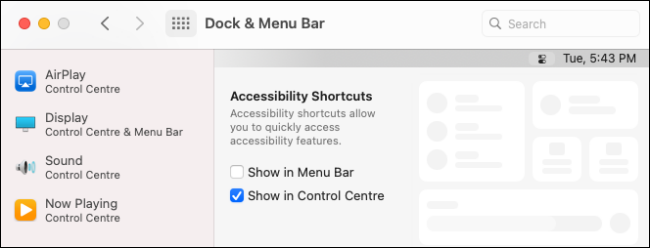
Darüber hinaus können Sie einzelne Bedienelemente aus dem Kontrollzentrum direkt in die Menüleiste verschieben. Ziehen Sie das gewünschte Element dazu einfach aus dem Kontrollzentrum in die Menüleiste. Die Reihenfolge der Symbole lässt sich durch gedrücktes Halten der Befehlstaste während des Ziehens ändern.
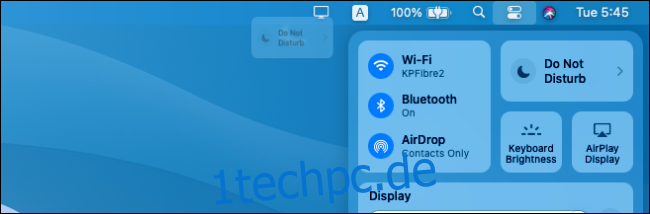
Wenn Sie nun ein solches Bedienelement auswählen, werden alle Optionen in einem Dropdown-Menü angezeigt.
Diese Funktionalität kann auch umgekehrt genutzt werden. Um eine aufgeräumtere Menüleiste zu erhalten, lassen sich WLAN-, Bluetooth- und andere Symbole entfernen und sind fortan nur noch über das Kontrollzentrum zugänglich.
Obwohl sich das Kontrollzentrum selbst nicht neu anordnen lässt, können Sie einige Elemente in den Systemeinstellungen unter „Dock & Menüleiste“ ausblenden. Hier sind alle Bedienelemente in einer Seitenleiste aufgelistet. Durch Auswählen eines Bedienelements und das Deaktivieren der Option „Im Kontrollzentrum anzeigen“ wird es deaktiviert.
Das Kontrollzentrum ist nur eine von vielen Neuerungen in macOS Big Sur. Um mehr über alle neuen Funktionen zu erfahren, empfehlen wir Ihnen unseren Ratgeber, der alle neuen Features, welche Apple im Herbst 2020 für macOS Big Sur eingeführt hat, im Detail beleuchtet.